Hostwinds Tutoriales
Resultados de búsqueda para:
Tabla de contenido
Solución de problemas de problemas de conexión SSH
Etiquetas: VPS
Cuando no puede conectarse a su servidor a través de SSH, hay una variedad de causas que pueden haber sucedido.Esta guía lo guiará a través de la solución de problemas de algunas cosas comunes para verificar cuando no se puede conectar a su servidor a través de SSH.
¿Está el servidor?
Si bien esto parece algo evidente para verificar, a veces esta es la causa de no poder ssh en su servidor.Como cuando el servidor está apagado, no responderá a SSH, ya que normalmente lo haría.
Si el servidor es un VPS alojado aquí
Si este es un plan de VPS alojado con Hostwinds, puede verificar el estado del VPS desde el portal de control de la nube.Si el VPS está en el Corriendo Estado, debe estar en línea.

Si el VPS no está en línea, puede hacer clic en el Nombre del servidor, y en la página siguiente, haga clic en el verde. Bota Botón, que iniciará la copia de seguridad de VPS.
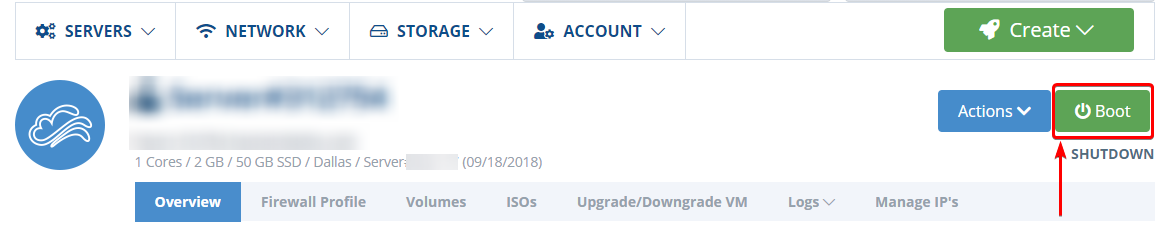
Si este es un servidor dedicado alojado aquí
Si el servidor es un servidor dedicado alojado con HostWinds, puede verificar el estado del servidor de la Área de Clientes haciendo clic en el verde Gestionar botón.Luego más abajo en la página, habrá el El estado del servidor listado,
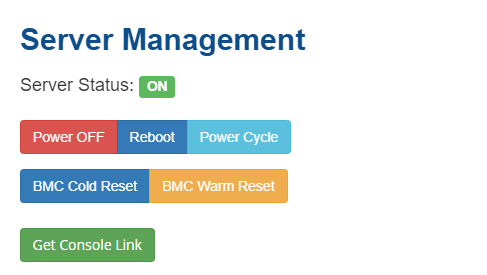
Cuando se muestra el estado del servidor APAGADA, el Apagado botón se convertirá en un Encendido Botón que puede usar para iniciar la copia de seguridad del servidor.
¿Está conectado el servidor a Internet?
Después de confirmar que el servidor está activado, la siguiente causa más probable es que no pueda ssh es que el servidor no está disponible a través de Internet.Una configuración incorrecta puede causar esto en el servidor o incluso un problema de red local.Si el servidor está alojado con HostWinds, accederá al servidor a través de VNC, ya sea desde el Área de Clientes o Portal en la nube.
Acceso a VNC a través del portal de nubes.
Desde el Portal en la nube Verá una lista de sus servicios de VPS que tiene con Hostwinds.Junto al servidor, habrá un Comportamiento Enlace.Haciendo clic en esto revelará una opción para Obtener VNC.Aparecerá una nueva ventana emergente, por lo que es importante asegurarse de que tenga ventanas emergentes para conectarse con el VNC al servidor.
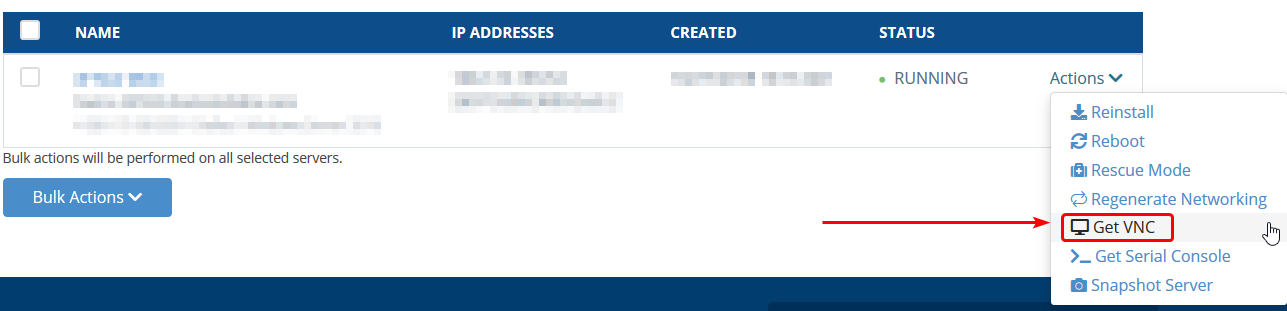
Acceso a VNC para un servidor dedicado
En el área del cliente, si hace clic en el verde. Gestionar Botón al lado del servidor dedicado, se le llevará a una página de administración de servidores.Bajo los controles de gestión del servidor, haciendo clic en Obtener enlace de consola creará un enlace para que usted acceda al servidor.Esto puede tardar unos momentos antes de que se resuelva adecuadamente cuando se abre el enlace.

Pruebas de conexión a internet
Una vez que esté conectado con el servidor (ya sea físicamente o a través de VNC) y ha iniciado sesión, puede probar la conexión a Internet del servidor.La forma más sencilla de hacer esto es con una silbido comando a un sitio conocido, como google.com.El comando que puede usar para esto sería lo siguiente,
ping google.com
Después de usar ingresar ese comando y ingresar, debe escupir un poco de salida.Si se atasca (como en, no se muestra ninguna salida) o da ningún error, esto significa que puede haber un problema con la conexión a Internet o la resolución del nombre de host.Si la conexión fue exitosa, podría parecer similar a esto,
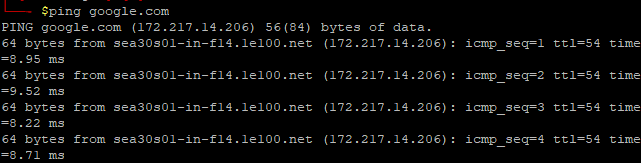
Para evitar que el comando Ping se ejecute sin cesar, presione Control izquierdo + C al mismo tiempo para detener el proceso.
Si no hay internet
Si la prueba de ping no funciona y no hay Internet en el servidor, es posible que deba configurarse manualmente.Mientras está conectado al servidor a través de VNC o físicamente, use el siguiente comando para ver el estado de la interfaz de red,
ifconfig
Con los resultados de este comando, puede parecer un poco intimidante, aunque existe información específica para buscar.La primera es que se enumera su interfaz de red.Más comúnmente, esto sería eth0. Sin embargo, puede variar en el sistema operativo y cómo se configuró.Aquí hay algunos resultados,
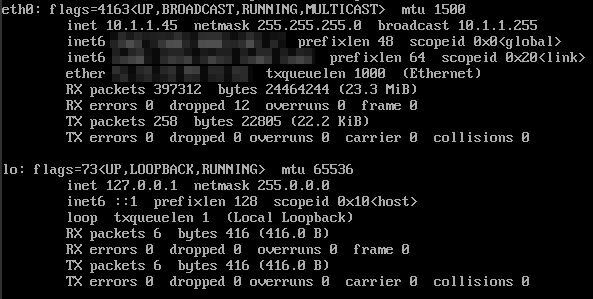
Estamos principalmente preocupados por el inuta valores.(El INET6 es para IPv6).El primer valor será la dirección IP de la interfaz.Si este es un servidor dedicado o un plan VPS y el INET no coincide con la IP dedicada para el servidor, esta puede ser la causa del problema.Donde esto se cambiaría puede variar según el sistema operativo, aunque las ubicaciones comunes incluyen,
- CentOS 6/7 - / etc / sysconfig / red-scripts / ifcfg-eth0
- Debian 8/9 - / etc / red / interfaces
Debian 8/9
Debian 8 y 9 usaría la configuración de la red listada en el archivo / etc / red / interfaces.Edite este archivo con su editor de texto preferido (como Nano o VIM) para que tenga lo siguiente,
auto eth0
iface eth0 inet static
address <IPADDRESS>
netmask 255.255.255.0
gateway <GATEWAY>
Reemplazar \ con la dirección IP de su servidor y \ Con la puerta de enlace del servidor.En la mayoría de los casos, esta será su dirección IP, simplemente cambiando el último número a ser 1. Por ejemplo, si su IP es 192.168.0.45, la puerta de enlace sería 192.168.0.1.
Una vez que se realiza y guarda el cambio, reinicie la red para el servidor (alternativamente, reiniciar el servidor también debe reiniciar la red).Esto se puede hacer usando el comando,
/etc/init.d/networking restart
CentOS 6/7
Con CentOS 6 y 7, el archivo de configuración de la red estará dentro del directorio. / etc / sysconfig / red-scripts .El nombre del archivo, sin embargo, puede depender del nombre de la interfaz.Si eth0 ¿Es la interfaz, el nombre de archivo sería? IFCFG-ETH0.Edite este archivo con su editor de texto preferido y cambie de líneas o agregue lo siguiente,
BOOTPROTO=static
IPADDR=<IPADDRESS>
NETMASK=255.255.255.0
GATEWAY=<GATEWAY>
Lo mismo con los pasos de Debian, reemplazar \ con la dirección IP de su servidor y \ Con la puerta de enlace del servidor.
Después de que el cambio se haya guardado en la configuración de la red, reinicie la red en el servidor utilizando el siguiente comando,
service network restart
¿El servidor tiene la escucha SSH?
Si se confirma que Internet está funcionando en el servidor, SSH no está habilitado o se ejecuta en el servidor.El proceso para verificar esto puede variar, aunque el siguiente comando debería funcionar para verificar el estado,
service sshd status
Con la salida de este comando, le dirá si el servidor SSH está arriba y Activa o fracasó por cualquier motivo.Si SSH está en el servidor, se puede usar el siguiente comando para iniciarlo de nuevo,
service sshd start
Si el servicio no se inicia, puede haber otro problema.Verificar el estado del servidor debe revelar más información sobre por qué no se había iniciado.Si el servidor aún no está respondiendo a través de SSH, puede intentar cambiar el puerto SSH para ver si esto ayuda a resolver el problema.Después de cambiar el puerto SSH, deberá reiniciar el servicio usando,
service sshd restart
Si debe tener alguna pregunta o desea ayuda, comuníquese con nosotros a través del chat en vivo o enviando un boleto con nuestro equipo de soporte técnico.
Escrito por Hostwinds Team / junio 5, 2021
